Situatie
Prin aplicatia LogMeIn Hamachi se poate configura cu usurinta un VPN ( Virtual Private Network ) . Aceasta este o aplicatie gratuita ce se poate descarca de pe site-ul oficial la adresa www.vpn.net .
Aceasta este compatibila cu sistemele de operare Windows, Mac si Linux, permitand astfel conectivitate intre terminale, indiferent de platforma pe care aplicatia Hamachi ruleaza.
Solutie
Pasi de urmat
Se ruleaza fisierul downloadat “hamachi.msi”
Se alege calea de instalare. Implicit este C:Program Files (x86)LogMeIn Hamachi” .
Se bifeaza “Create Shortcut on the Desktop” , pentru o mai usoara accesare a programului.
Atentie ! Se debifeaza optiunea de a instala aplicatia third-party “LastPass”.
Se continua instalarea (necesita drepturi de Administrator).
Se lanseaza pentru prima oara aplicatia Hamachi, dupa ce s-a restartat calculatorul.
In fereastra aplicatiei, se apasa pe butonul de “power” . Se va deschide o noua fereastra de logare cu un cont LogMeIn. Se creeaza un nou cont de Hamachi (sign-up), doar cu o adresa de e-mail si o parola pentru acest cont. Pe adresa de mail cu care s-a creat contul, se va trimite un mesaj cu un link de activare al acestuia.
In Hamachi, se face apoi login cu adresa de mail si parola contului LogMeIn.
In acest moment, aplicatia ofera doua posibilitati:
1 – crearea unei noi retele virtuale
2 – conectarea la o retea virtuala
Dupa ce s-a apasat butonul create, reteaua este activa si alt terminal se poate conecta la aceasta retea virtuala.
In aplicatia Hamachi, se alege join a existing network. Se introduc in fereastra nou deschisa numele retelei si parola de conectare la aceasta.
Daca datele de conectare sunt corecte, cele doua terminale care folosesc aplicatia Hamachi, se vor afla in aceeasi retea virtuala. Felicitari ! Acum cele doua calculatoare pot comunica ca si cum s-ar afla in aceeasi retea locala fizica.
Tip solutie
PermanentImpact colateral
Pentru utilizarea Hamachi pe Windows 7 este nevoie instalarea si rularea acestuia in modul in care Windows-ul nu verifica semnatura digitala a driverilor.Vezi tutorialul de - > https://askit.ro/solutii/cum-sa-dezactivezi-verificarea-semnaturii-digitale-a-driverilor-in-windows-7vista/

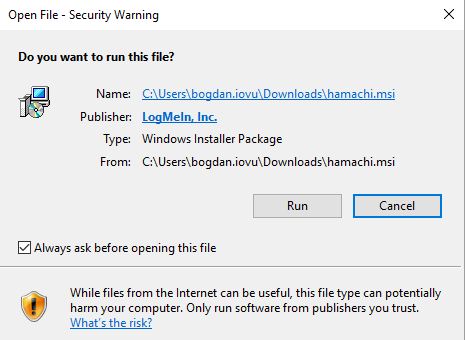
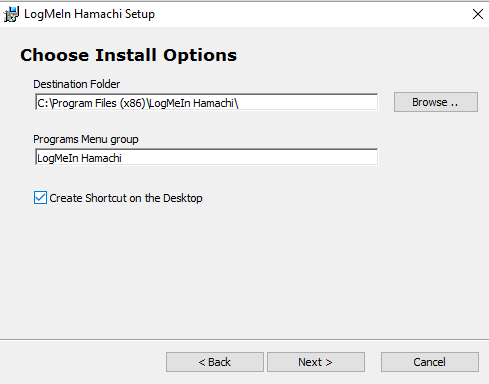
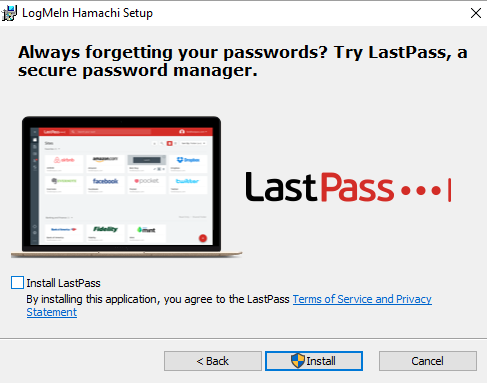
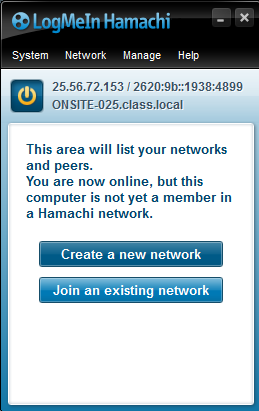
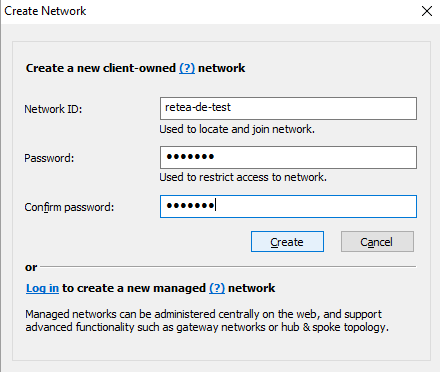
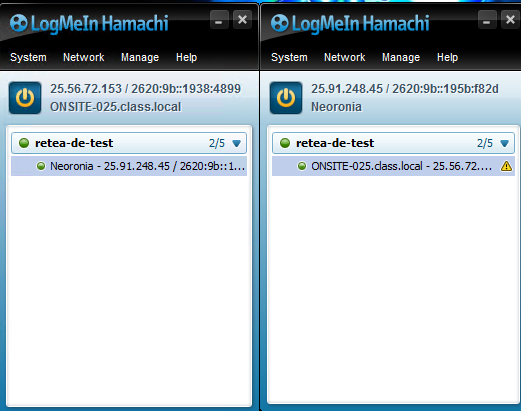
Leave A Comment?